Es gibt auf herkömmlichen Tastaturen standardmäßig keine Taste, mit der Sie das Promille Zeichen erzeugen können. Das Promillezeichen (‰), das für tausendstel Anteile steht, ist ein nützliches Symbol in verschiedenen Kontexten, einschließlich Statistiken, Mathematik und Alkoholkonzentrationen. Trotz seiner Nützlichkeit hat es nicht zu einer eigenen Taste gereicht, das Promille Zeichen muss über Umwege erzeugt werden. Wir zeigen Ihnen hier nachfolgend verschiedene Möglichkeiten, wie Sie per Tastatur trotzdem ein Promille Zeichen erzeugen können und welche Funktionen die Office Programme wie Word, Excel, Powerpoint und Outlook bereitstellen.
Das Promillezeichen mit der Tastatur erzeugen
Je nach eingesetztem Betriebssystem sind die Möglichkeiten etwas unterschiedlich das Promille Zeichen zu erzeugen.
Auf Windows:
- Alt-Code-Methode: Halten Sie die Alt-Taste gedrückt und geben Sie auf dem Nummernblock (stellen Sie sicher, dass die Num-Taste aktiviert ist) die Zahlenfolge 0137 (siehe Ascii Tabelle) ein. Nachdem Sie die Alt-Taste losgelassen haben, erscheint das Promillezeichen. Mit der ALT-Taste in Verbindung mit den Zahlencodes lassen sich auch weitere Sonderzeichen erzeugen.

- Zeichentabelle: Sie können das Promillezeichen auch über die Zeichentabelle finden und in Ihre Dokumente einfügen. Suchen Sie dazu nach der Windows Zeichentabelle in Ihrem Startmenü, finden Sie das Promillezeichen, kopieren Sie es und fügen Sie es dann ein, wo Sie es benötigen.

Auf Mac:
- Shortcut: Auf einem Mac können Sie das Promillezeichen durch Drücken von Option + Shift + % (diese Tastenkombination kann je nach Tastaturlayout variieren) erzeugen.
Auf Linux/Ubuntu:
- Compose Key: Zuerst müssen Sie eine Taste als „Compose Key“ einrichten. Danach können Sie bestimmte Tastenkombinationen nutzen, um spezielle Zeichen wie das Promillezeichen einzugeben. Die spezifische Kombination kann variieren, aber ein häufiges Beispiel ist „Compose Key„, gefolgt von „o“ und „o„, um ‰ zu erzeugen.
Promille Zeichen in Microsoft Word, Excel und PowerPoint
In Microsoft Office-Anwendungen gibt es mehrere Methoden, um das Promillezeichen einzufügen, die über die direkte Eingabe mit der Tastatur hinausgehen.
Verwendung des Symbolmenüs
- Gehen Sie auf die Registerkarte „Einfügen“ in der Menüleiste.
- Wählen Sie „Symbol“ > „Weitere Symbole„.
- Suchen Sie in der Symbolbibliothek nach dem Promillezeichen und fügen Sie es ein.
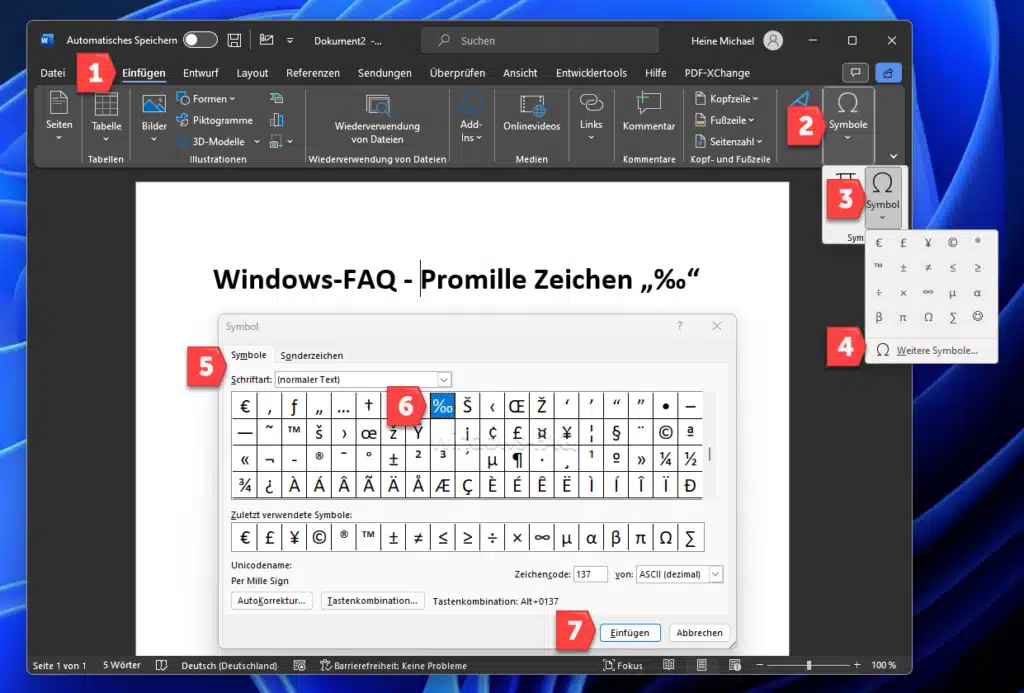
Hier als Beispiel der Vorgang im Microsoft Word. Exemplarisch verläuft es dazu auch im Microsoft Excel, PowerPoint oder auch im Outlook.
Promille Tastenkombination in Office per Autokorrektur erzeugen
- In Word und PowerPoint können Sie das Promillezeichen schnell einfügen, indem Sie „00/00“ eingeben und dann die AutoKorrektur-Funktion nutzen, die es automatisch in ein Promillezeichen umwandelt. Die Autokorrektur Funktion finden Sie im Word, Excel, Powerpoint und Outlook im Menü „Datei„, „Optionen„, „Dokumenten-Prüfung“ und „Autokorrektur-Optionen„. Dort können Sie dann im Feld „Ersetzen“ eine beliebige Zeichenfolge (z.B. „00/00„) eingeben und im Feld „Ersetzen durch“ einmal das Promille Zeichen einsetzen. Somit können Sie dann immer durch Eingabe der Zeichenfolge ein Promille Zeichen erzeugen.
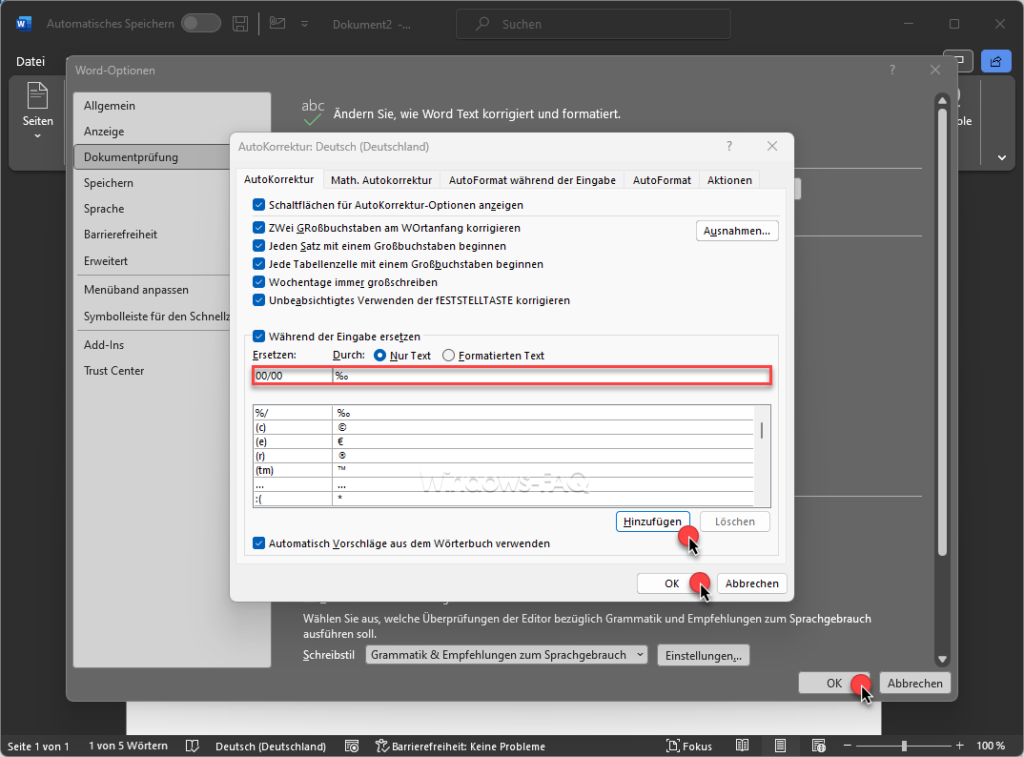
- In Excel gibt es eine spezielle Formatierungsoption für Zellen, die Promillewerte darstellen sollen. Klicken Sie mit der rechten Maustaste auf die Zelle, wählen Sie „Zellen formatieren„, gehen Sie zum Tab „Zahlen„, wählen Sie „Benutzerdefiniert“ und geben Sie „0,00‰“ ein, um Ihre Zahlen automatisch als Promillewerte zu formatieren.
Fazit
Das Wissen um die Erzeugung des Promillezeichens ist besonders nützlich in Berichten, wissenschaftlichen Arbeiten und Präsentationen, um präzise Daten und Statistiken zu kommunizieren. Durch die oben genannten Methoden können Sie das Promillezeichen leicht in Ihre Dokumente und Präsentationen einfügen, um Ihre Inhalte professioneller und genauer zu gestalten.
Abschließend ist das Hinzufügen des Promillezeichens in Ihren Texten eine einfache Möglichkeit, Ihre Arbeit zu verfeinern und klar zu kommunizieren. Mit den hier beschriebenen Methoden können Sie sicherstellen, dass Sie in der Lage sind, dieses wichtige Symbol effektiv zu nutzen, egal ob Sie an einem Bericht, einer wissenschaftlichen Arbeit oder einer Präsentation arbeiten.
– Durchmesser Zeichen erzeugen – So geht´s
– Excel Ungleich Zeichen und Formel
– Euro Zeichen Tastatur
– Geschweifte Klammer erzeugen















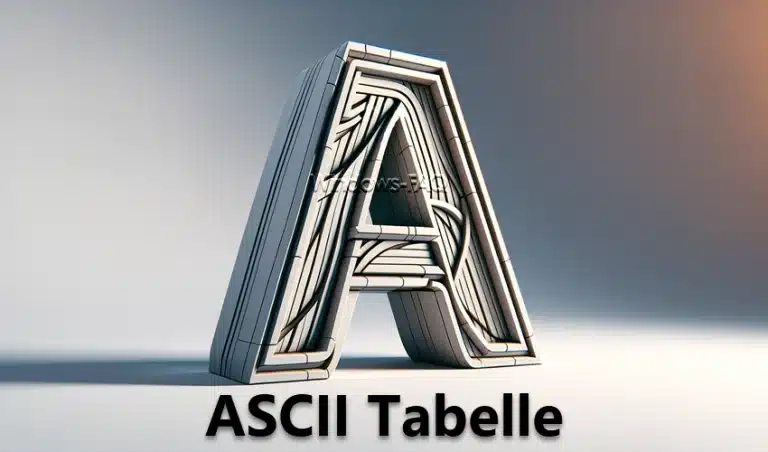
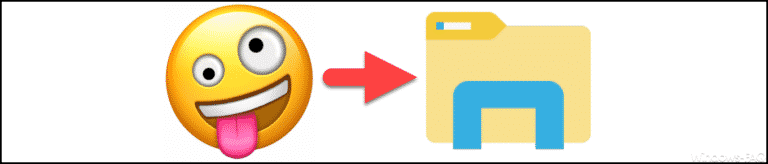







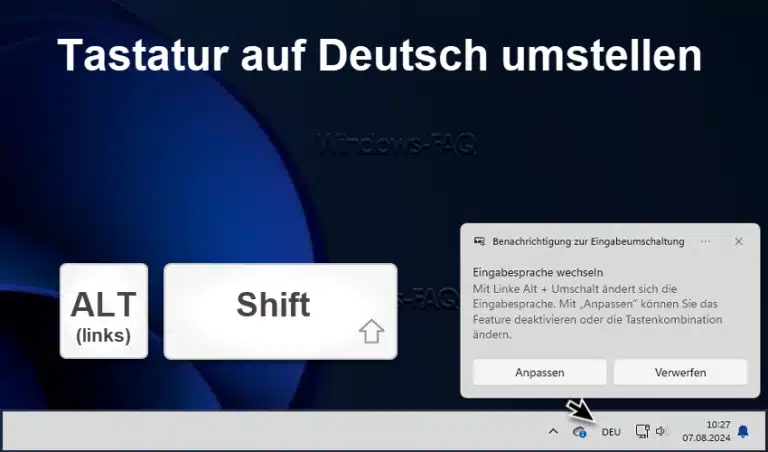



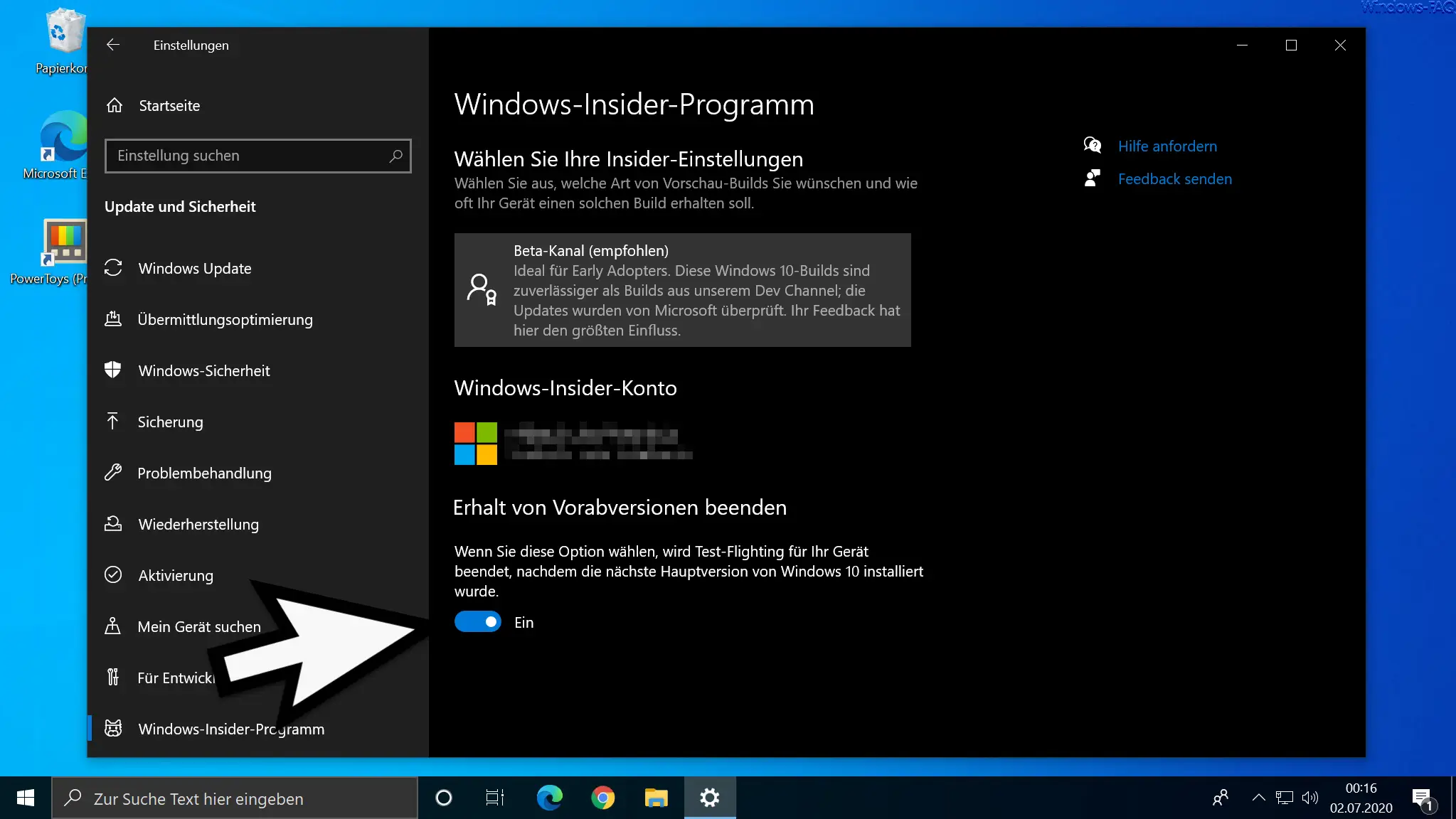





Neueste Kommentare